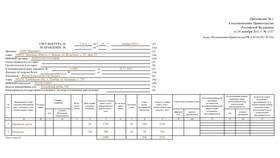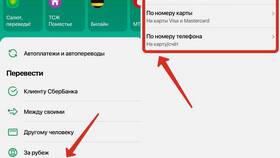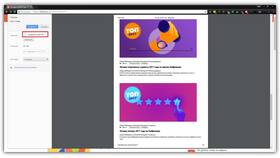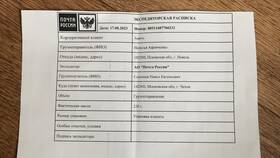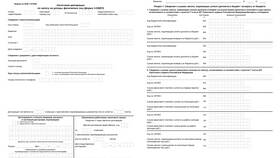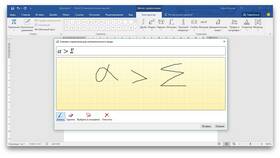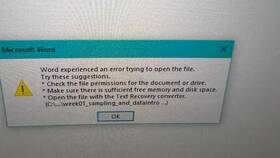Печать документов - стандартная процедура в большинстве программ и операционных систем. Рассмотрим основные методы отправки файлов на печать с различных устройств.
Содержание
Подготовка к печати
- Убедитесь, что принтер включен и подключен
- Проверьте наличие бумаги и чернил/тонера
- Откройте документ в соответствующей программе
- Просмотрите документ перед печатью (Ctrl+P)
Основные способы отправки на печать
С компьютера (Windows/macOS)
- Откройте документ в нужной программе
- Нажмите сочетание клавиш Ctrl+P (Windows) или Cmd+P (Mac)
- Выберите принтер из списка доступных
- Укажите параметры печати (страницы, копии)
- Нажмите "Печать"
С мобильного устройства
| Android | Через меню "Поделиться" → "Печать" |
| iOS | Кнопка "Поделиться" → "Печать" |
Настройки печати
- Диапазон страниц (все/текущая/выборочно)
- Количество копий
- Ориентация (книжная/альбомная)
- Цветная или черно-белая печать
- Двусторонняя печать (если поддерживается)
Решение распространенных проблем
| Принтер не отвечает | Проверьте подключение и перезагрузите устройства |
| Документ не печатается | Очистите очередь печати и попробуйте снова |
| Неправильное форматирование | Попробуйте сохранить в PDF и печатать из просмотрщика |
Дополнительные возможности:
- Печать в файл (сохранение как PDF/XPS)
- Отложенная печать (без непосредственного подключения)
- Печать через сеть (сетевые принтеры)
- Печать по email (поддерживается некоторыми моделями)
Важно:
Для экономии ресурсов рекомендуется использовать черновой режим печати для внутренних документов и предварительный просмотр перед отправкой важных файлов.